发布时间:2022-06-09 19: 13: 22
品牌型号:华硕台式电脑
系统: windows 10 正式版
软件版本:GoldWave 6.47
使用GoldWave软件可以通过消除音乐音频里的人声部分来制作伴奏,而且通过不同的方法可以得到不同的效果。今天就给大家介绍GoldWave怎么消除人声部分的几种方法和操作过程。很多同学好奇GoldWave左声道在上还是在下,小编也将为大家解开声道的秘密。
消除原声音乐音频中的人声其实应该叫做削减人声,因为无论是哪种消除人声的方法都不可能完全消除人声,而且只有两个声道以上的立体声音音频才可以削减人声,单声道音频是很难将音频和伴奏分离开的。接下来就给大家带来几种GoldWave削减人声的方法。
第一种 通过声道消除法
这种方法主要是用左右声道的数据相减,立体声音的左右声道的伴奏存在一定的差异,而左右声道的人声数据是一样的,所以只要消除左右声道相同的部分,留下的不同的部分就是伴奏部分,但由于左右声道的伴奏也存在相同的部分,所以伴奏也会被消减掉一些。具体操作方法如下:
步骤一、打开软件上方的[效果]菜单,在下拉菜单中的[立体声]折叠菜单中找到[混音器]并点击打开。
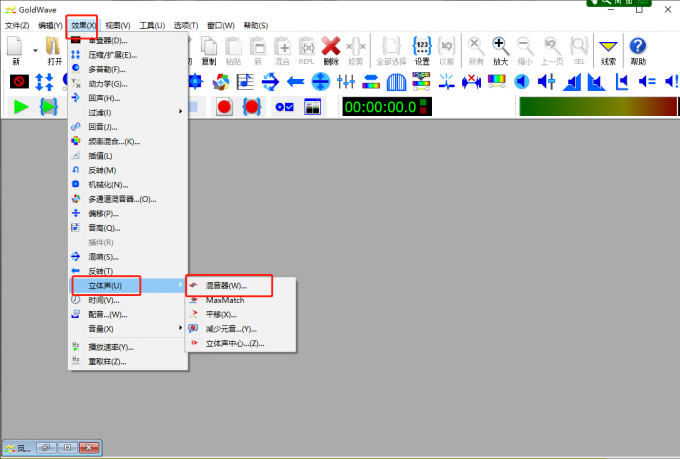
步骤二,将左声道的左音量和右声道的左音量滑块都滑到最小的。点击[OK]确认。
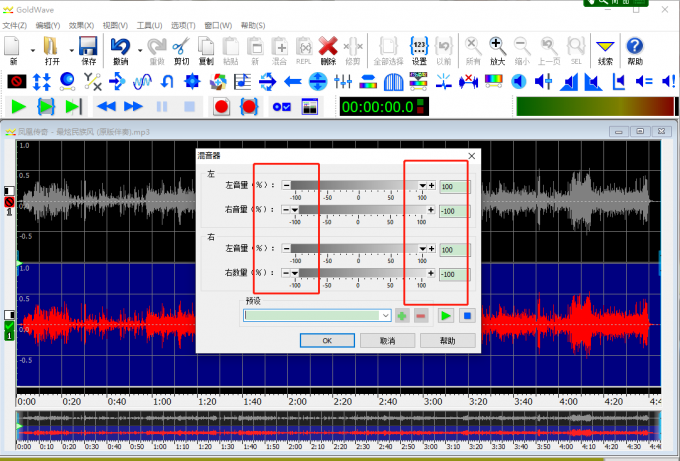
第二种 方法通过减少元音消除人声
这种方法是通过调整立体声与人声的音量关系,通过过滤特殊频率(带有人声音特点的)的波形来达到削减人声的目的。具体操作如下:
步骤一、打开软件上方的[效果]菜单, 在下拉菜单的[立体声]折叠菜单中找到[减少元音]并点击打开。
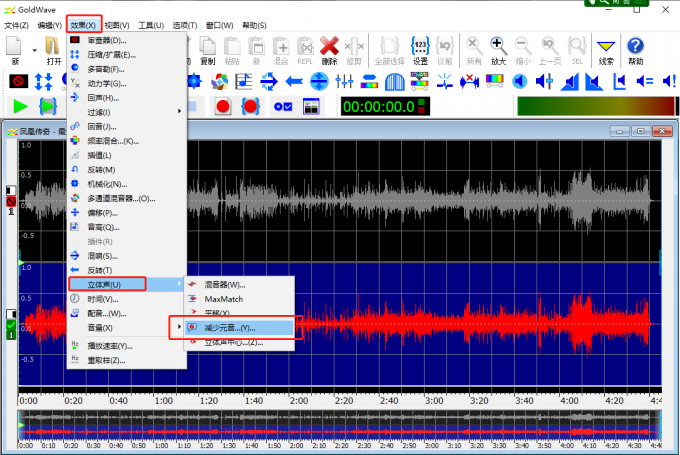
步骤二、点击参数预设选择其中一项比较满意的预设,再试听进行微调直到达到理想的效果,点击[ok]确认。
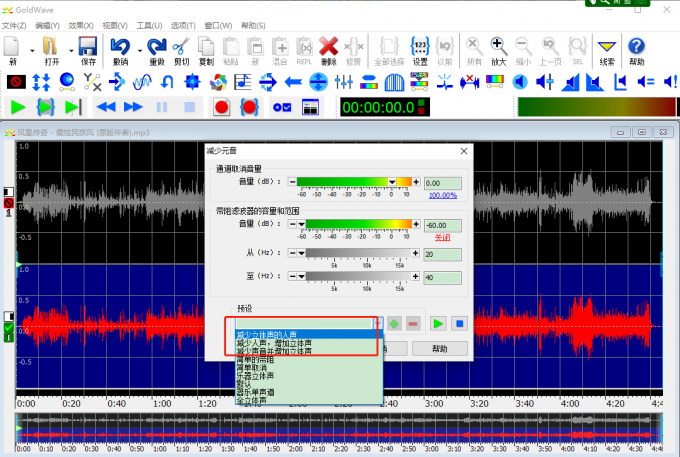
第三种 是在立体声中心进行消除
这种方法其是以上两种方法的综合,操作方法如下:
步骤一、打开软件上方的[效果]菜单, 在下拉菜单的[立体声]折叠菜单中找到[立体声中心]并点击打开。
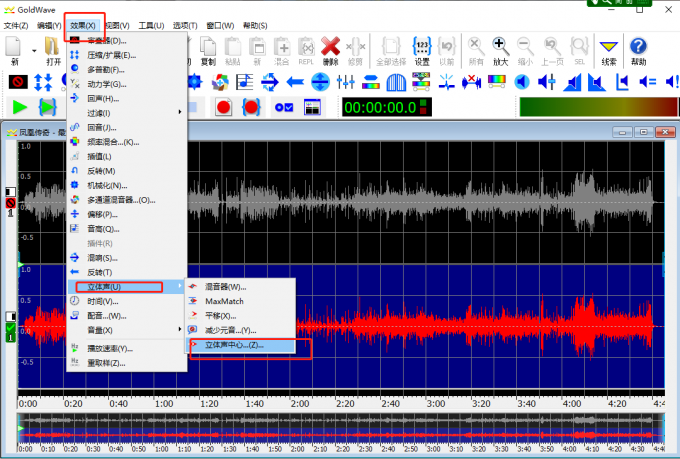
步骤二、点击参数预设选择其中一项比较满意的预设,再试听进行微调直到达到理想的效果,点击[ok]确认。
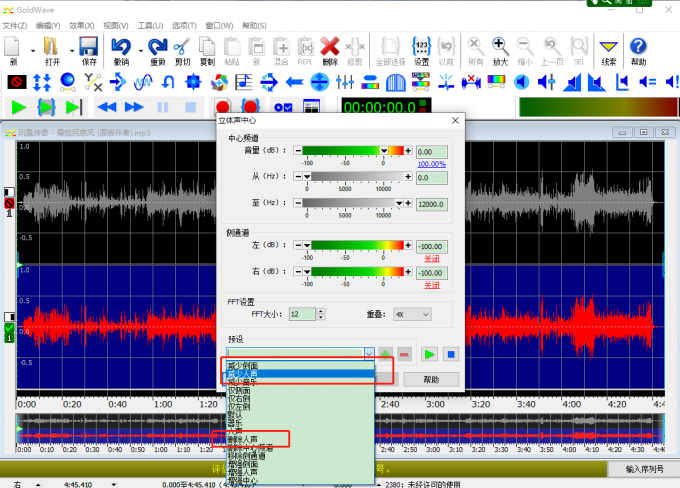
大家知道立体声音频左右两个声道,相比于单声道音频,立体声音频可以选择性的在左右两个喇叭上分别播放不同的声道上的声音。那么在GoldWave中哪个是左声道,哪个是右声道一直傻傻分不清楚,今天小编就带大家了解一下左右声道。点击软件上的[编辑]菜单下的[渠道],在右侧折叠菜单中可以选择左右声道开关。关闭左声道时发现,工作窗口上面的波形图变暗,所以左声道在上面,右声道在下面。
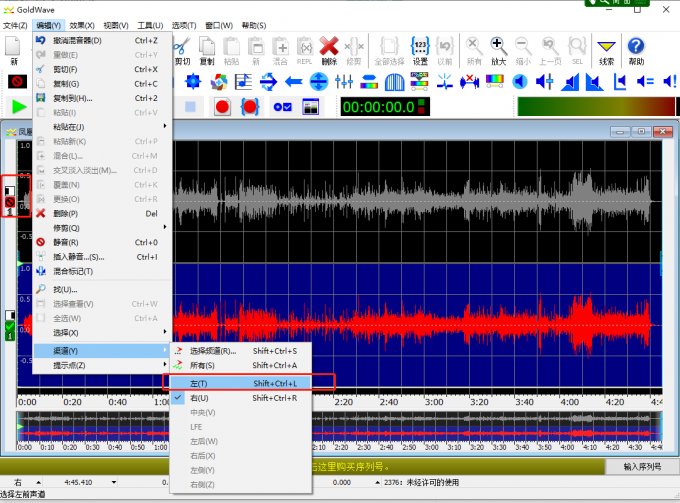
有的时候为了不同场景的应用需要将立体声音频转换成单音轨文件,但如果只保留一个音轨的话会有数据的损失,这时可以使用GoldWave混合功能将两个音轨的数据混合到一个音轨上面。具体操作如下:
步骤一、点击软件上方的[新]快捷按钮,设置参数新建一个音轨音频文档。
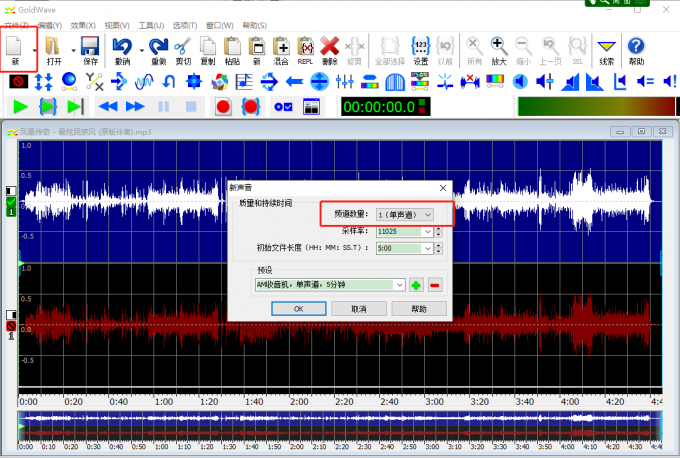
步骤二、关闭立体声音频其中一个的声道,点击软件上方的复制按钮,将音频复制到剪贴板,激活新建音频窗口点击软件上方的[粘贴]快捷按钮将剪贴板的音频粘贴到新音频文件中。
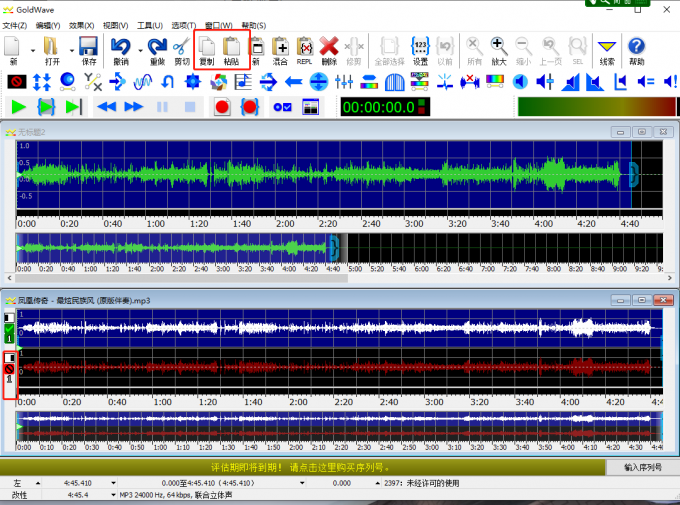
步骤三、重复上述操作复制立体声音频的另一个声道。再打开[编辑]菜单,点击[混合]。
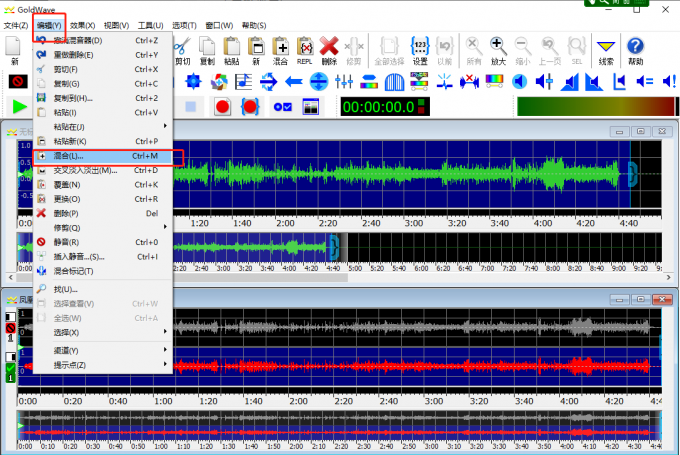
步骤四,在混合界面的开始中时间设置为00:00:00:00000 ,音量不变,点击确认。此时音频数据就混合到一个单音轨文件里面了。
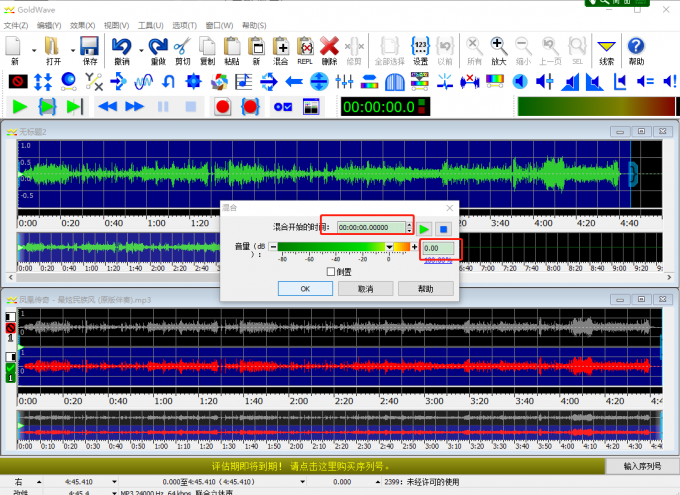
以上关于GoldWave怎么消除人声的教程希望可以帮助到大家,Goldwave左声道在上还是在下的问题也给大家做了解答,同时本文也分享了如何将两个音轨的数据如何混合到一个音频里面。更多关于Goldwave使用教程欢迎大家访问GoldWave中文网学习。
展开阅读全文
︾